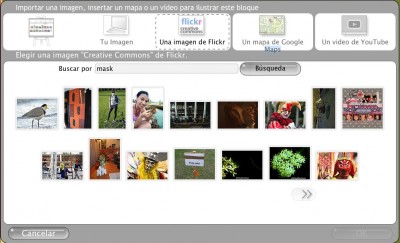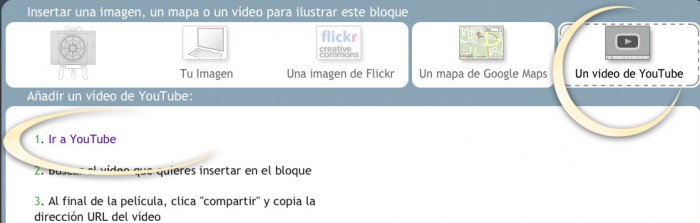2. Puedes acceder a las fotos gratis de Flickr Creative Commons
Muchos fotógrafos y artistas usan la licencia de atribución de Creative Commons para compartir sus fotos e imágenes de manera pública. Cuando una foto está bajo esta licencia estás más que Bienvenido a usar las fotos en tu sitio web siempre y cuando des crédito al artista. SimDif te ayuda en este proceso de 2 maneras. En primer lugar sólo las fotos de Creative Commons se mostrarán en los resultados de búsqueda. En segundo lugar al integrar una foto de Flickr se añadirá automáticamente un pequeño enlace a tu sitio web por lo que puedes jugar con las reglas de la licencia.